Mac 应用程序打不开?应用程序在启动时崩溃?使用 OS X App Store 应用程序修复错误 173
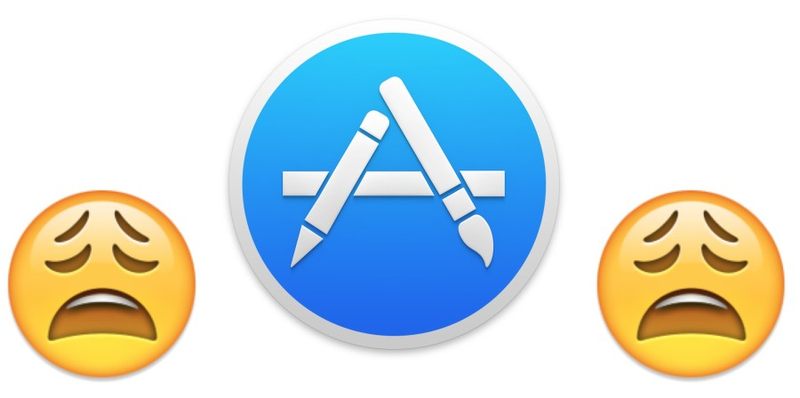
在过去几周,许多 Mac 用户发现尝试启动从 Mac App Store 获取的某些应用程序失败,应用程序立即崩溃,从而无法在 Mac OS X 中打开。通常您会看到该应用程序图标在 Dock 中出现几分之一秒,然后消失。对于那些更深入地研究控制台和系统日志的人,您会看到对错误“服务退出异常代码:173”的模糊引用。事实证明,Mac App Store 应用程序崩溃问题背后的罪魁祸首是由 Apple 引起的证书问题(如果 听起来似曾相识,它是因为几个月前发生了类似的证书问题,这也阻止了应用程序启动)。
虽然这无疑很烦人,而且肯定应该由最终用户以外的其他人来阻止,但好消息是这个应用程序崩溃问题很容易解决,您将重新使用和访问您的 Mac App Store立即再次应用程序。
修复 Mac App Store 应用程序在 Mac OS X 中启动时崩溃
- 退出所有来自 Mac App Store 的打开的应用程序(假设一些首先成功打开)
- 转到 Apple 菜单并选择“App Store”,打开“App Store”应用
- 转到“更新”选项卡,要修复所有应用程序,请选择“全部更新”–(您还可以单独更新在启动时崩溃的特定应用程序,方法是在列表中找到它们并选择每个应用程序的“更新”应用基础)
![]()
 删除应用,然后重新下载刚刚从 Mac App Store 中删除的相同应用程序。
删除应用,然后重新下载刚刚从 Mac App Store 中删除的相同应用程序。
Mac 应用程序仍然无法打开?重启
有时,重启也有帮助。所以你可能也想尝试一下。保存所有未保存的文档,然后转到 APPLE 菜单并选择“重新启动”以执行此操作。
有趣的时间,对吧?但说真的,随着故障排除的进行,这还算不错,无论如何,将应用程序更新到可用的最新版本是很好的维护。
对于那些关心细节的人来说,这就是在控制台中发现错误 173 时的样子,在本例中使用出色的文本编辑应用程序 TextWrangler 显示:

不可否认,这个证书问题是由开发人员和用户详细记录。显然证书几周前就过期了,但并不是所有用户都立即发现了这个问题,特别是因为并不是每个人每天都使用相同的应用程序。就我而言,我去打开一个我每月使用几次的应用程序,结果发现它立即崩溃了,在几次失败的启动尝试之后,我终于看到了这个非常有用的对话框:
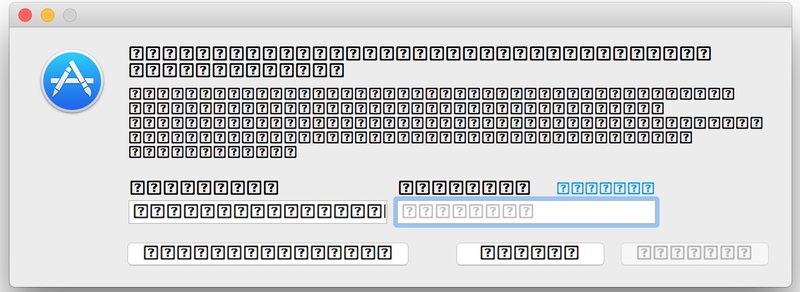
完美!由于阅读该对话框文本时清晰如泥“??????????????????????????”,线索是出现在错误消息旁边的 App Store 图标,并且考虑到这一点,对话框窗口确实看起来像 App Store 登录对话框。所以,我去了 App Store,更新了应用程序,一切正常。就在那时我意识到应用程序无法打开是因为 Apple 的证书过期问题在这里向开发人员解释,但尽管如此,这是普通最终用户不应该体验的事情。
TLDR:如果您的 Mac 应用程序在启动时立即崩溃并且根本无法打开,请从 App Store 更新您的 Mac 应用程序。之后您可能还想重新启动 Mac。
